完整指南:在 Linux 上使用 Calibre 創建電子書
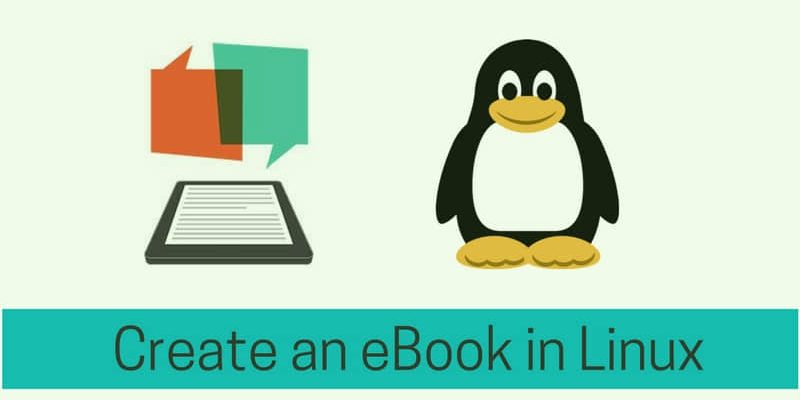
摘要:這份初學者指南是告訴你如何在 Linux 上用 Calibre 工具快速創建一本電子書。
自從亞馬遜在多年前開始銷售電子書,電子書已經有了質的飛躍發展並且變得越來越流行。好消息是電子書非常容易使用自由開源的工具來被創建。
在這個教程中,我會告訴你如何在 Linux 上創建一本電子書。
在 Linux 上創建一本電子書
要創建一本電子書,你可能需要兩個軟體:一個文本處理器(當然,我使用的是 LibreOffice)和 Calibre 。Calibre 是一個非常優秀的電子書閱讀器,也是一個電子書庫的程序。你可以使用它來在 Linux 上打開 ePub 文件或者管理你收集的電子書。(LCTT 譯註:LibreOffice 是 Linux 上用來處理文本的軟體,類似於 Windows 的 Office 軟體)
除了這些軟體之外,你還需要準備一個電子書封面(1410×2250)和你的原稿。
第一步
首先,你需要用你的文本處理器程序打開你的原稿。 Calibre 可以自動的為你創建一個書籍目錄。要使用到這個功能,你需要在你的原稿中設置每一章的標題樣式為 「Heading 1」,在 LibreOffice 中要做到這個只需要高亮標題並且在段落樣式下拉框中選擇「Heading 1」即可。
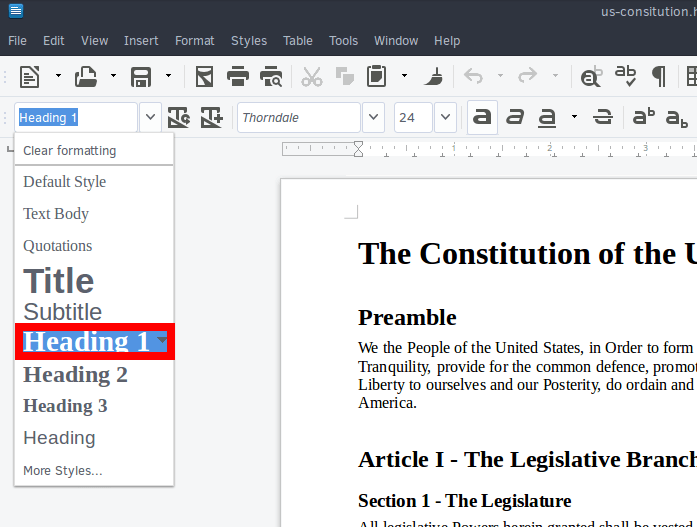
如果你想要有子章節,並且希望他們也被加入到目錄中,只需要設置這些子章節的標題為 Heading 2。
做完這些之後,保存你的文檔為 HTML 格式文件。
第二步
在 Calibre 程序裡面,點擊「 添加書籍 」按鈕。在對話框出現後,你可以打開你剛剛存儲的 HTML 格式文件,將它加入到 Calibre 中。
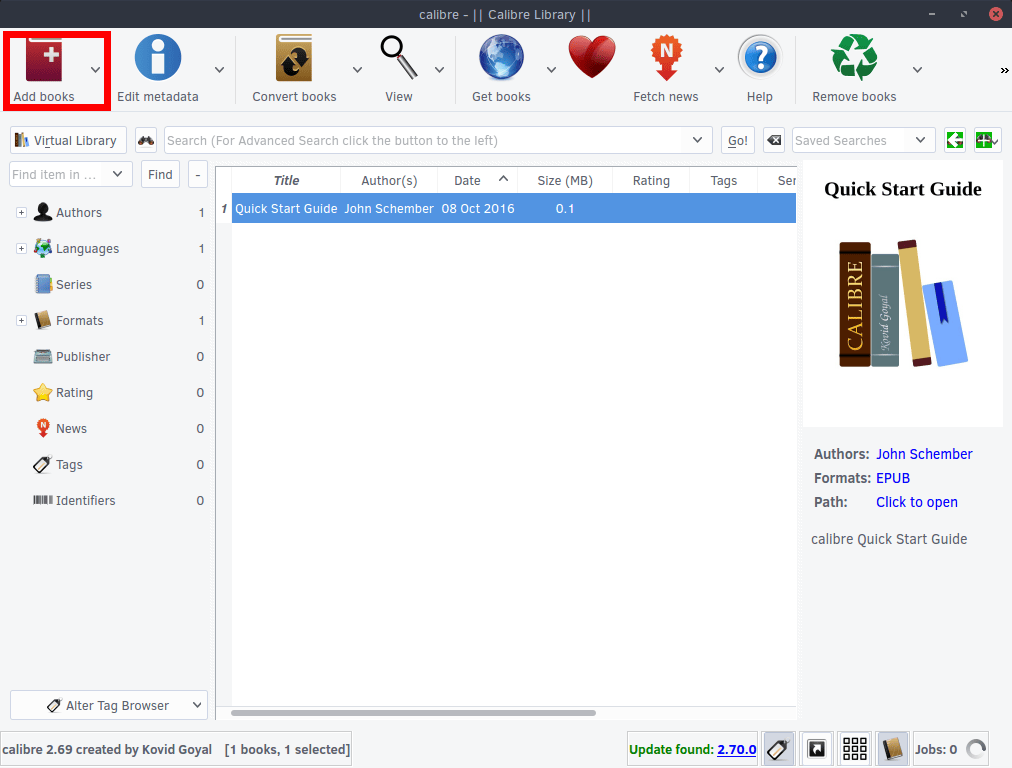
第三步
一旦這個 HTML 文件加入到 Calibre 庫中,選擇這個新文件並且點擊「 編輯元數據 」按鈕。在這裡,你可以添加下面的這些信息: 標題 、 作者 、 封面圖片 、 描述 和其它的一些信息。當你填完之後,點擊「Ok」。
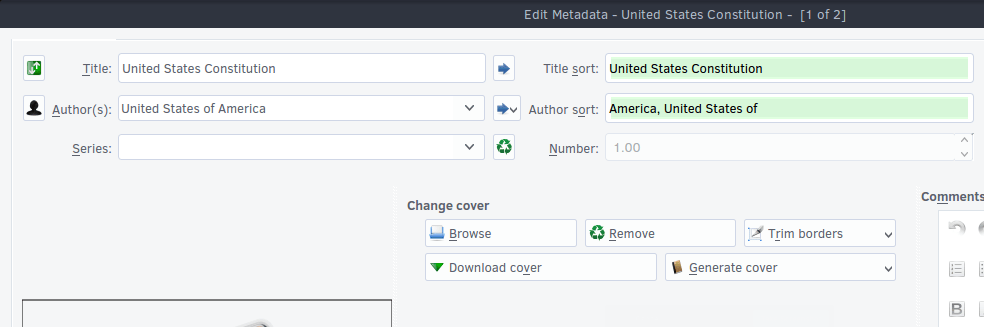
第四步
現在點擊「 轉換書籍 」按鈕。
在新的窗口中,這裡會有一些可選項,但是你不會需要使用它們。
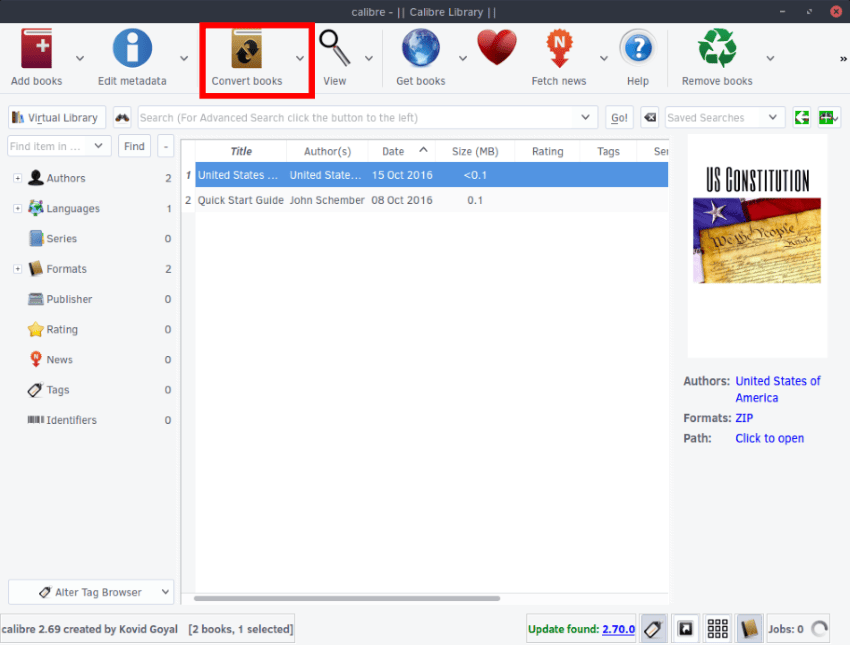
在新窗口的右上部選擇框中,選擇 epub 文件格式。Calibre 也有創建 mobi 文件格式的其它選項,但是我發現創建那些文件之後經常出現我意料之外的事情。
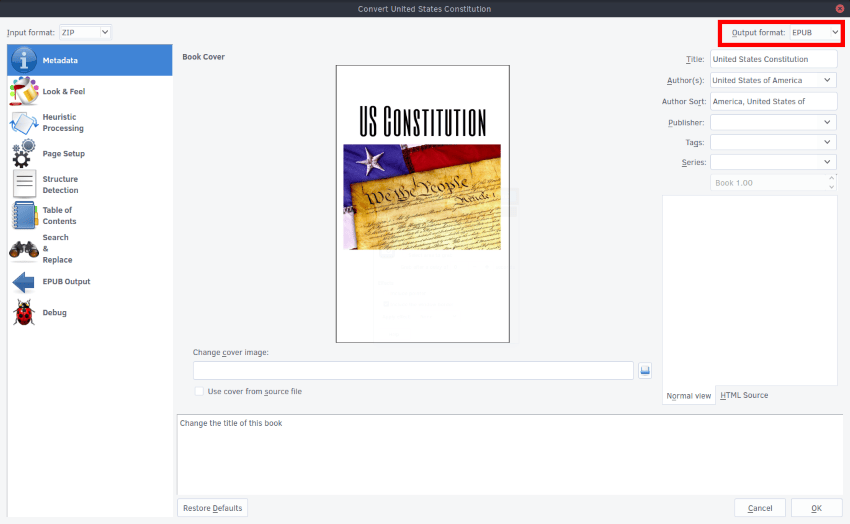
第五步
在左邊新的對話框中,點擊「 外觀 」。然後勾選中「 移除段落間空白 」。
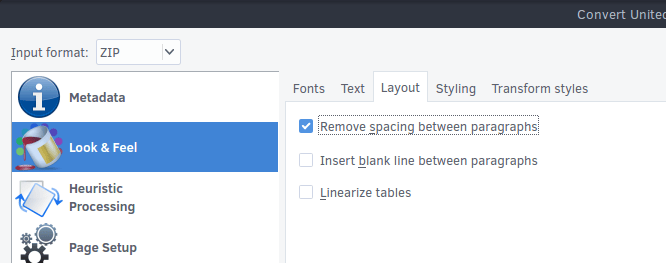
接下來,我們會創建一個內容目錄。如果不打算在你的書中使用目錄,你可以跳過這個步驟。選中「 內容目錄 」 標籤。接下來,點擊「 一級目錄 」右邊的魔術棒圖標。
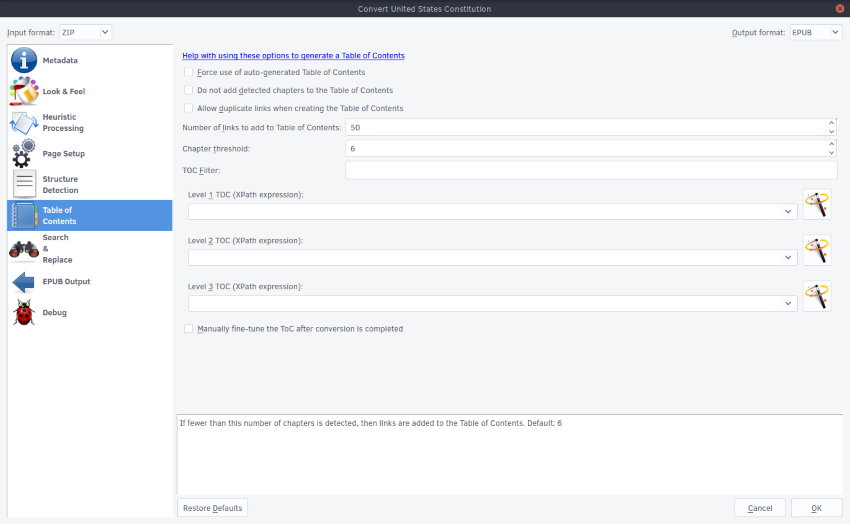
在這個新的窗口中,在「 匹配 HTML 標籤 」下的下拉菜單中選擇「h1」。點擊「OK」 來關閉這個窗口。如果你有子章節,在「 二級目錄 」下選擇「h2」。
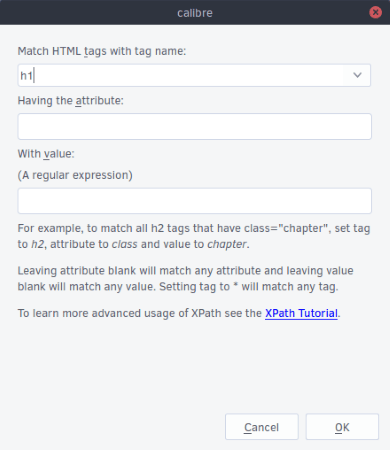
在我們開始生成電子書前,選擇輸出 EPUB 文件。在這個新的頁面,選擇「 插入目錄 」選項。
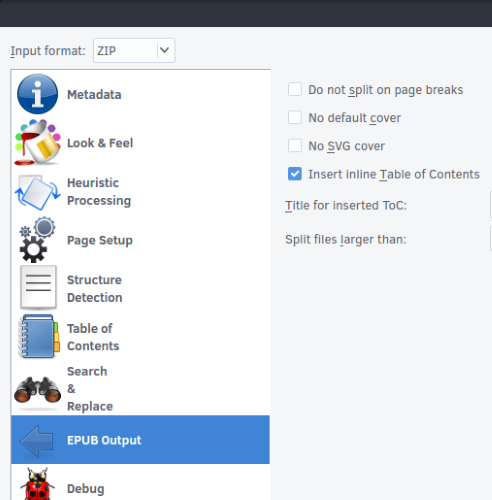
現在你需要做的是點擊「OK」來開始生成電子書。除非你的是一個大文件,否則生成電子書的過程一般都完成的很快。
到此為止,你就已經創建一本電子書了。
對一些特別的用戶比如他們知道如何寫 CSS 樣式文件(LCTT 譯註:CSS 文件可以用來美化 HTML 頁面),Calibre 給了這類用戶一個選項來為文章增加 CSS 樣式。只需要回到「 外觀 」部分,選擇「 風格 」標籤選項。但如果你想創建一個 mobi 格式的文件,因為一些原因,它是不能接受 CSS 樣式文件的。
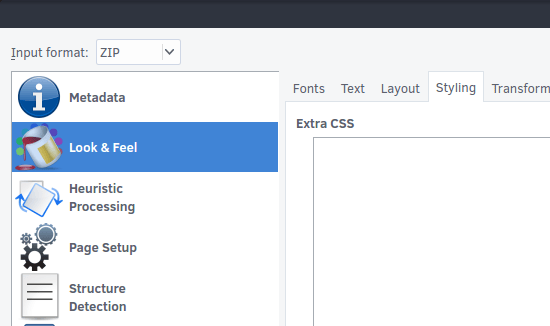
好了,是不是感到非常容易?我希望這個教程可以幫助你在 Linux 上創建電子書。
via: https://itsfoss.com/create-ebook-calibre-linux/
作者:John Paul 譯者:chenzhijun 校對:wxy
本文轉載來自 Linux 中國: https://github.com/Linux-CN/archive






















